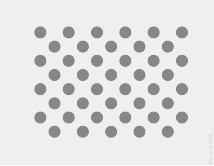
Figura 1. Miniatura del pattern di test. Scarica l'immagine in piena risoluzione collegata sopra.
Questa pagina illustra i passaggi per testare correttamente la compatibilità dell'implementazione del sensore di vettore di rotazione. Questo test deve essere eseguito quando il dispositivo dichiara la funzionalità del sensore composito TYPE_ROTATION_VECTOR.
Test
- Installa OpenCV Manager sul dispositivo Android in fase di test.
- Scarica il pacchetto
OpenCV-3.0.0-android-sdk.zipda SourceForge.net. - Trova l'APK nella cartella
apkall'interno dell'archivio scaricato. Carica l'APK sul dispositivo da un computer utilizzando il comandoadb installcon l'opzione--bypass-low-target-sdk-block. Per i dispositivi con Android 13 o versioni precedenti, questa opzione--bypass-low-target-sdk-blocknon è necessaria. Per ulteriori informazioni, consulta Installare un'app. Se è presente un account attivo su Google Play, individua OpenCV Manager in Google Play e disattiva Aggiornamento automatico nel menu contestuale (il menu popup del pulsante "…").
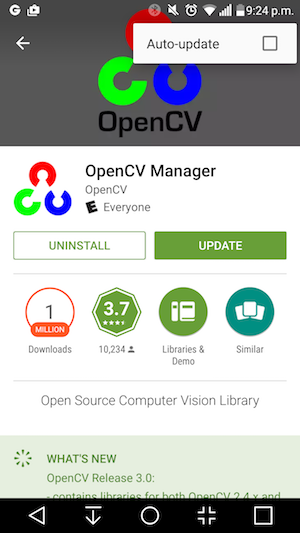
Figura 2. Disattivare l'aggiornamento automatico in Google Play.
- Stampa il pattern di prova collegato, disattivando eventuali opzioni di ridimensionamento durante la stampa. Il motivo deve essere adatto a un formato di carta US Letter in orizzontale o a un formato più grande.
Nota: l'immagine in linea sopra è a bassa risoluzione e solo a scopo illustrativo. Non stamparlo direttamente come motivo.
- Posiziona il motivo su una superficie orizzontale.
- Avvia Rotation Vector CV Crosscheck nell'app CTS Verifier. Segui la guida per attivare la modalità aereo, disattivare la rotazione automatica e regolare la luminosità adattiva e la posizione, se queste modifiche non sono state apportate.
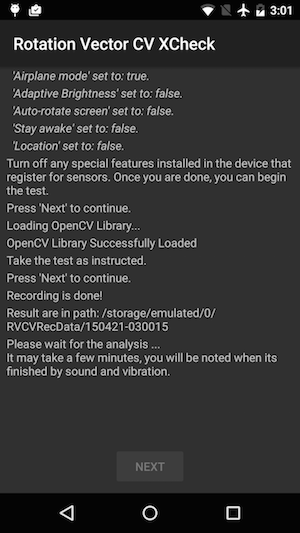
Figura 3. Avvio del test.
- Quando viene visualizzata l'anteprima del video, posiziona lo smartphone a un metro circa sopra il motivo in modo che la fotocamera principale sia rivolta verso il motivo con l'indicatore giallo sullo schermo e l'indicatore giallo sul motivo allineati nello stesso angolo.
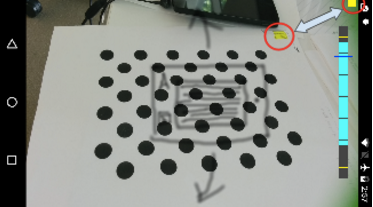
Figura 4. Posizionamento del pattern di test.
- Mantenendo il pattern interamente nella visuale della fotocamera, ruota il dispositivo Android in prova (DUT) attorno al pattern in tre direzioni diverse, una alla volta (1, 2 e poi 3 nell'immagine di seguito) come richiesto dall'indicatore dell'intervallo di rotazione. Mantieni i movimenti fluidi e stabili per ottenere il risultato migliore.
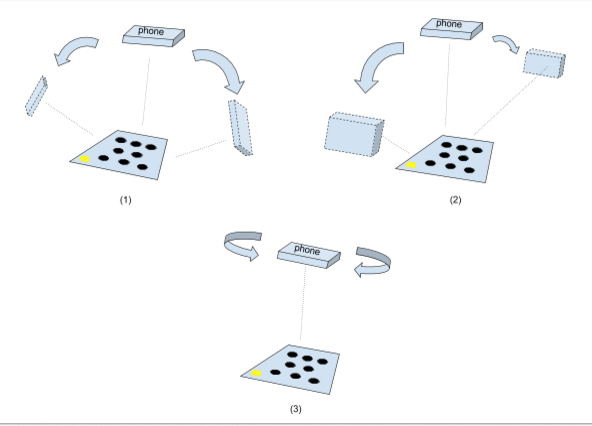
Figura 5. Manipolazione del dispositivo in test.
- Dopo l'acquisizione, l'anteprima della fotocamera scompare e inizia la procedura di analisi. Attendi pazientemente il completamento dell'analisi, che in genere richiede da uno a cinque minuti, a seconda delle prestazioni dello smartphone. Al termine dell'analisi, lo smartphone emetterà un suono e vibrerà. Se l'analisi va a buon fine, sullo schermo viene visualizzato un risultato numerico.
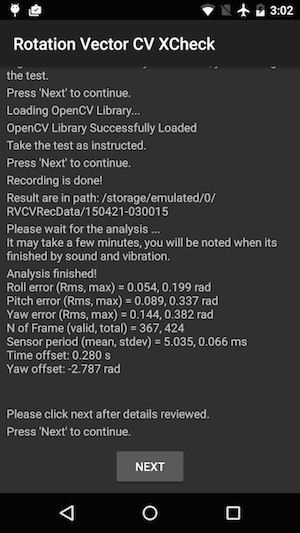
Figura 6. Sto terminando il test.
- Fai clic su Avanti per passare alla schermata di superamento/non superamento e rivedere il risultato.
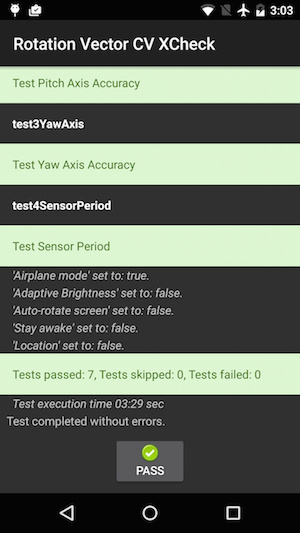
Figura 7. Superare il test.
- Per ottenere risultati ottimali, segui questi suggerimenti:
- Poiché si tratta di un test manuale complesso, ti consigliamo di provarlo alcune volte per ottenere i risultati migliori.
- Per ottenere buoni risultati, è necessario calibrare l'accelerometro, il giroscopio e il magnetometro prima del test.
Risoluzione dei problemi
- Sintomo: il test ha avuto un arresto anomalo all'avvio del caso di test o immediatamente dopo aver completato la registrazione video.
Causa: probabilmente un problema di compatibilità di OpenCV Manager. Selezionalogcatper confermare. Se confermata, controlla la versione e l'architettura di OpenCV Manager installato. - Sintomo: il test non va a buon fine di frequente a causa di errori "Troppi frame non validi".
Causa: probabilmente dovuta alla qualità video. Verifica le seguenti condizioni:- L'illuminazione ambientale è sufficiente per il test. La luce naturale solitamente offre il risultato migliore. Tuttavia, se non è disponibile, va bene anche una luce abbondante da più angolazioni che non crei ombre evidenti. Evita l'illuminazione con angolazione bassa per ridurre il riverbero.
- I movimenti durante la registrazione del video sono fluidi. I movimenti a scatti causano sfocature e confondono il software di visione artificiale.
- Il pattern deve sempre essere interamente nell'inquadratura dell'anteprima del video e situato al centro. Il pattern deve avere dimensioni pari a circa 1/4-1/2 della finestra di anteprima del video. Se il pattern è troppo piccolo, l'accuratezza diminuisce. Se il motivo è troppo grande, la distorsione dell'obiettivo è più evidente ed è più difficile mantenere il motivo sempre all'interno dell'inquadratura della registrazione video.
- La fotocamera è in grado di mettere a fuoco bene. Alcuni dispositivi hanno difficoltà a mettere a fuoco durante la registrazione video. In genere, questo accade perché le variazioni nella scena sono troppo poche, ad esempio una superficie del pavimento liscia in tinta unita. Di solito è utile spostare il pattern di prova in un luogo con una superficie strutturata o inserire oggetti intorno al pattern di prova.
- La stabilizzazione dell'immagine è disattivata.
- Sintomo: il test di inclinazione e roll funziona correttamente, ma il test di imbardata non va a buon fine regolarmente.
Causa: innanzitutto, assicurati che il sensore del campo magnetico sia ben calibrato. Il vettore di rotazione non funziona bene se il sensore del campo magnetico non è calibrato.
È anche possibile che l'asse di yaw non funzioni a causa della registrazione del video. Tieni fermo il dispositivo e cammina/muoviti intorno al pattern di prova per la sezione di esame della yaw. È difficile mantenere la qualità del video mentre ruoti il dispositivo in mano.
Invia feedback
Se i passaggi precedenti non risolvono il problema, assicurati di seguire i passaggi per i feedback riportati di seguito per segnalare il problema.
Quando segnali un bug, raccogli le seguenti informazioni:
- Report di bug Android
- Screenshot se sullo schermo è presente un messaggio di errore.
- Contenuti di
/sdcard/RVCVRecData/. Questa cartella contiene file video e può essere piuttosto grande se il test è già stato eseguito più volte. Svuotare la cartella ed eseguire di nuovo il test aiuterà a ridurre le dimensioni. Esamina i file video all'interno per individuare eventuali problemi evidenti nella registrazione. - Screenshot dell'app OpenCV Manager.
